Avec l'évolution de la société, les téléphones portables ont désormais de plus en plus de fonctions. Vous pouvez non seulement traiter des fichiers, mais aussi prendre beaucoup de photos, lorsque vous prenez trop de photos, cela occupera la mémoire du téléphone. Ainsi, la plupart des gens stockent beaucoup de fichiers dans leurs téléphones portables après une période de temps, le stockage du téléphone est insuffisant. En ce moment, vous pouvez transférer les fichiers sur votre ordinateur pour les sauvegarder, puis les supprimer sur votre appareil Xiaomi pour économiser de l'espace de stockage.
De plus, il y a certains fichiers que vous devez utiliser un ordinateur pour traiter. Pour faire cela, vous devez adopter une méthode raisonnable pour effectuer le transfert efficace. Par conséquent, cet article montrera comment transférer des données de Xiaomi vers PC pour gérer vos données plus facilement.

Partie 1. Transfert des données de Xiaomi vers PC avec Aiseesoft MobieSync
Aiseesoft MobieSync peut vous aider à transférer divers types de données de votre téléphone Xiaomi vers PC, y compris photos, contacts, messsages, vidéos, musique, etc. Vous pouvez prévisualiser ces fichiers et les transférer de manière sélective. Maintenant, suivez les étapes ci-dessous pour effectuer le transfert des données de Xiaomi vers PC.
Aiseesoft MobieSync
- Supporter divers types de données comme Photos, Contacts, Musique, Vidéo, Messages, etc.
- Effectuer le transfert de données entre l'appareil et PC ou entre deux appareils, y compris Android vers Android, iOS vers Android/Android vers iOS, iOS vers iOS.
- Sauvegarder tous les contacts de votre appareil Android/iOS sur ordinateur en un clic.
- Créer des sonneries personnalisées avec vos chansons préférées.
- Convertir l'image HEIC en JPEG/PNG pour voir les photos sur ordinateur sans aucune limite.
Étape 1 Lancer ce logiciel de transfert de données
Cliquez sur le bouton de téléchargement ci-dessus pour télécharger et installer Aiseesoft MobieSync sur votre PC, puis lancez-le.
Étape 2 Connecter l'appareil Xiaomi à l'ordinateur
Connectez votre appareil Xiaomi à PC avec un câble USB. Activez le débogage USB pour autoriser les opérations sur Xiaomi.
Puis, Aiseesoft MobieSync détectera votre appareil et les informations de Xiaomi sont affichées dans l'interface du programme.
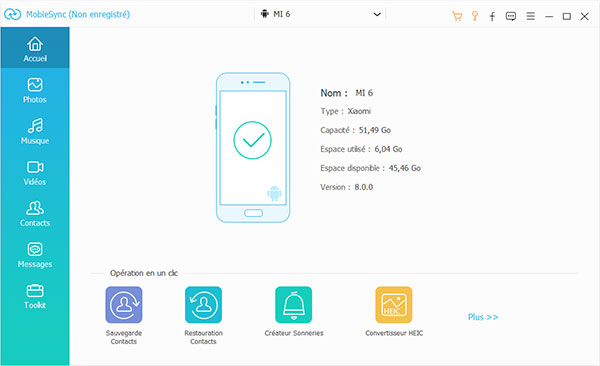 Connecter Xiaomi à PC
Connecter Xiaomi à PC
Étape 3 Transférer des données depuis Xiaomi vers PC
Sur le côté gauche de l'interface du programme, il y a une liste de classification de différents types de fichiers, sélectionnez le type de données que vous souhaitez transférer, puis toutes les données de votre appareil Xiaomi afficheront sur le côté droit de l'interface.
Cochez les données à transférer et cliquez sur le bouton Exporter vers le PC, puis définissez le dossier dans lequel vous souhaitez enregistrer les données dans la fenêtre contextuelle. Enfin, cliquez sur le bouton Sélectionner un dossier pour transférer des données depuis Xiaomi vers PC.
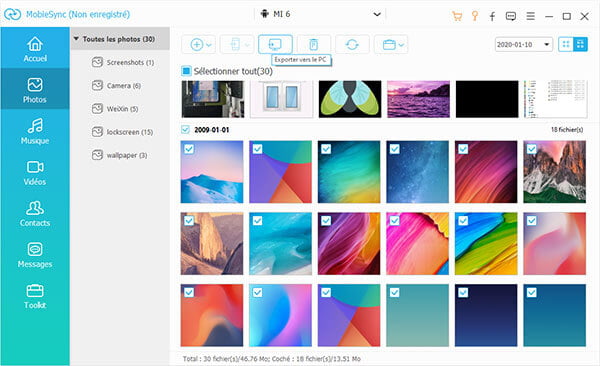 Transférer des données depuis Xiaomi vers PC
Transférer des données depuis Xiaomi vers PC
Partie 2. Transfert des données de Xiaomi vers PC avec un câble USB
La façon la plus simple de transférer des données de Xiaomi vers PC consiste à utiliser un câble USB, il vous suffit de connecter le câble USB à l'ordinateur, puis vous pouvez traiter directement tous les fichiers de Xiaomi sur votre ordinateur. Mais cette méthode est facile de supprimer des données importantes accidentellement.
Étape 1 Connectez votre appareil Xiaomi à l'ordinateur avec un câble USB. Puis, une boîte d'affichage Chargement via USB apparaîtra sur l'interface.
Si vous souhaitez transférer des fichiers, sélectionnez l'option Transférer Fichier, ce qui affichera tous les dossiers de votre appareil.
Si vous souhaitez transférer des photos sur l'ordinateur, vous pouvez appuyer sur Transférer les photos, afin que les dossiers qui apparaissent soient tous des dossiers de photos.
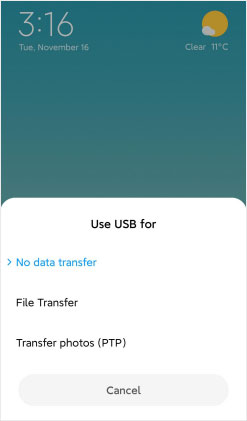 Ouvrir le périphérique Xiaomi
Ouvrir le périphérique Xiaomi
Si votre appareil Xiaomi n'est pas correctement connecté à l'ordinateur, assurez-vous que l'option développeur est activée pour autoriser le débogage d'USB et l'accès aux données de l'appareil.
Étape 2 Double-cliquez sur Ce PC sur le bureau de l'ordinateur, cliquez sur votre appareil Xiaomi situé ci-dessous Périphériques et lecteurs.
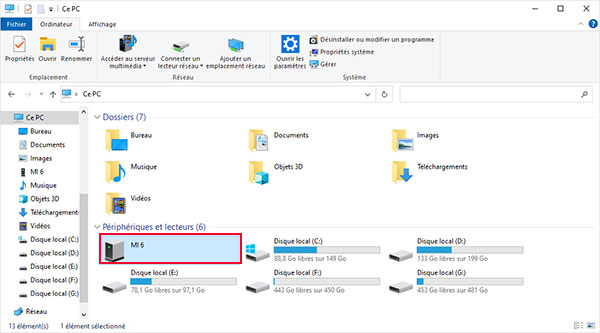 Ouvrir le périphérique Xiaomi
Ouvrir le périphérique Xiaomi
Étape 3 Ensuite, cliquez sur le bouton Périphérique de stockage interne et trouvez l'emplacement de votre fichier à transférer.
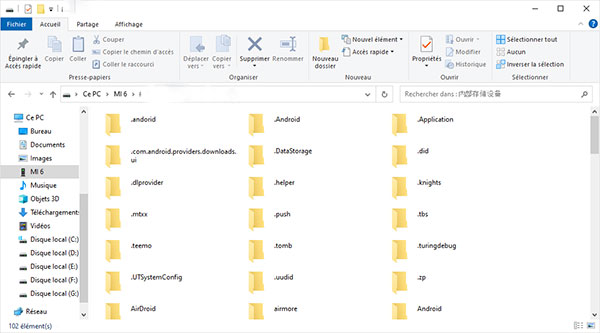 Ouvrir le dossier cible
Ouvrir le dossier cible
Étape 4 Choisissez les données à transférer, cliquez sur le bouton droit de la souris et les copiez.
Étape 5 Ouvrez le dossier cible de votre ordinateur où vous souhaitez enregistrer les données transférées depuis votre appareil Xiaomi.
Étape 6 Enfin, collez les données dans le dossier cible pour transférer des données de Xiaomi vers PC.
Partie 3. Transfert des données de Xiaomi vers PC par Mi PC Suite
Mi PC Suite est un outil de gestion de données de bureau développé par Xiaomi qui vous permet de sauvegarder les données de votre appareil Xiaomi sur l'ordinateur. Vous pouvez aussi sélectionner le type de données que vous souhaitez transférer.
D'ailleurs, cet outil vous permet également de restaurer le fichier de sauvegarde existant vers votre téléphone Xiaomi. L'inconvénient est qu'il permet uniquement le transfert de données de l'appareil Xiaomi vers l'ordinateur.
Étape 1 Accédez au site http://pcsuite.mi.com/ pour télécharger et installer Mi PC Suite sur votre ordinateur, puis lance-le.
Étape 2 Connectez votre appareil Xiaomi à l'ordinateur par un câble USB. Mi PC Suite détectera automatiquement votre appareil et les informations de l'appareil afficheront dans l'interface.
Étape 3 Cliquez sur le bouton Sauvegarder pour transférer des données de Xiaomi vers PC.
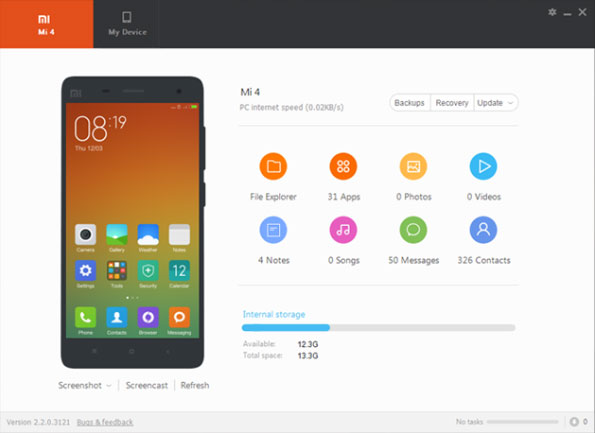 Transférer des photos depuis PC vers Xiaomi avec Google Photos
Transférer des photos depuis PC vers Xiaomi avec Google Photos
Conclusion
Voilà les 3 méthodes efficaces pour transférer des données de l'appareil Xiaomi vers PC. Vous pouvez choisir une façon selon votre besoin. Évidemment, Aiseesoft MobieSync est la façon la plus pratique pour effectuer le transfert des données. Il peut non seulement transférer des données entre l'appareil et l'ordinateur, mais également transférer des données entre deux appareils.
D'ailleurs, il vous permet aussi de mettre une musique en sonnerie sur Xiaomi. Nous espérons que les informations peuvent vous offrir l'aide, si vous avez certaines questions, veuillez laisser vos commentaires ci-dessous !
Que pensez-vous de cet article ?
Note : 4,7 / 5 (basé sur 83 votes)
 Rejoignez la discussion et partagez votre voix ici
Rejoignez la discussion et partagez votre voix ici



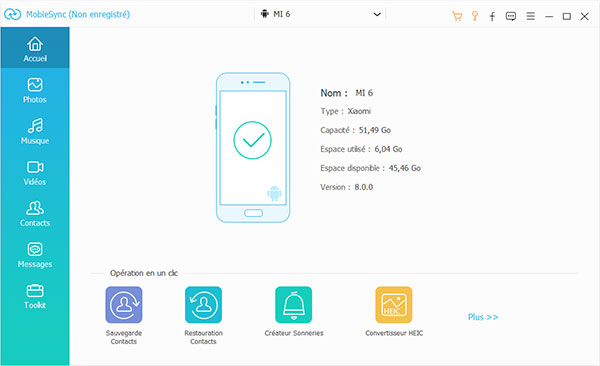
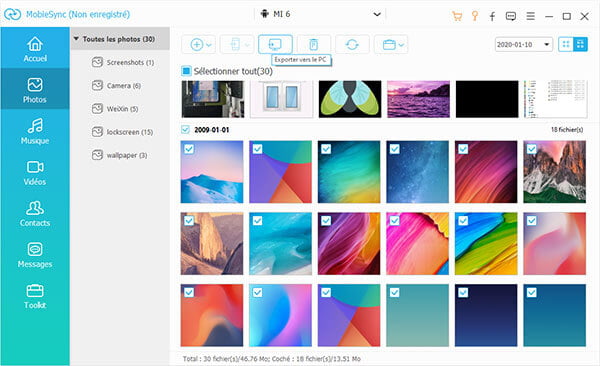
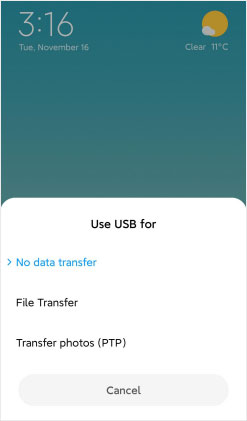
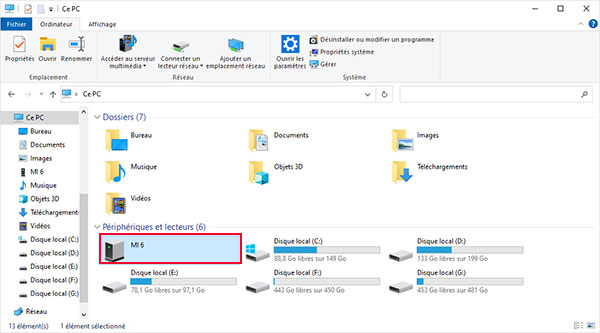
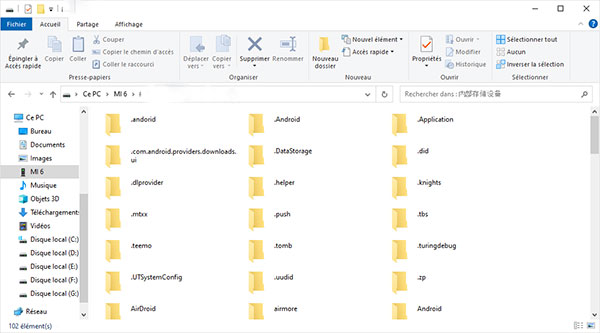
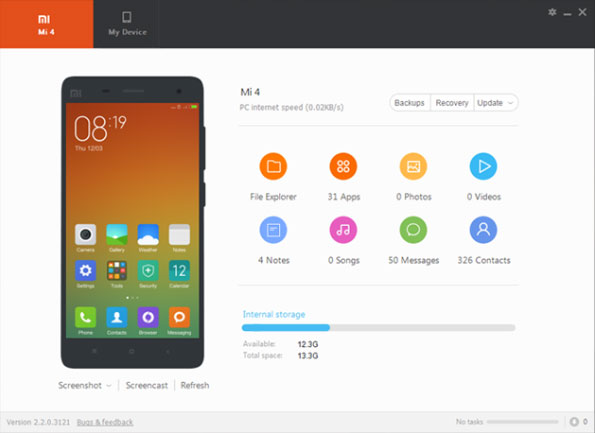
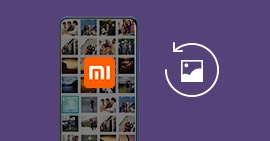 Récupérer des photos supprimées sur Xiaomi
Récupérer des photos supprimées sur Xiaomi Récupérer des SMS supprimés sur Xiaomi
Récupérer des SMS supprimés sur Xiaomi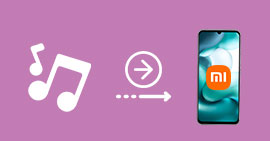 Mettre de la musique sur Xiaomi
Mettre de la musique sur Xiaomi
